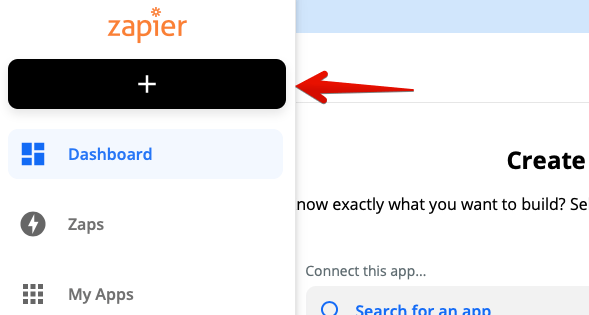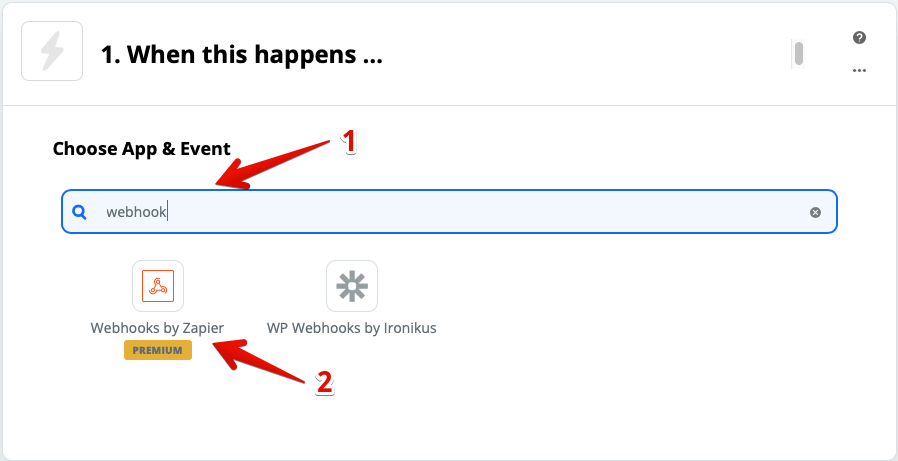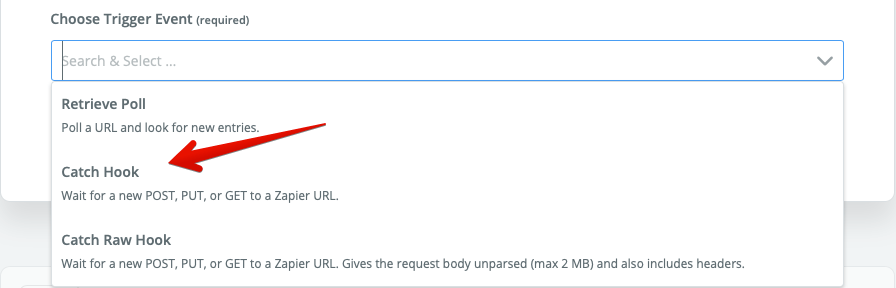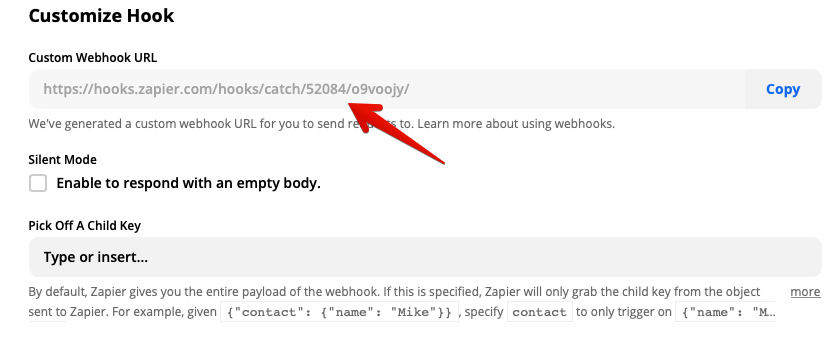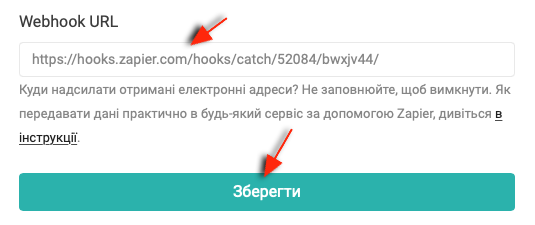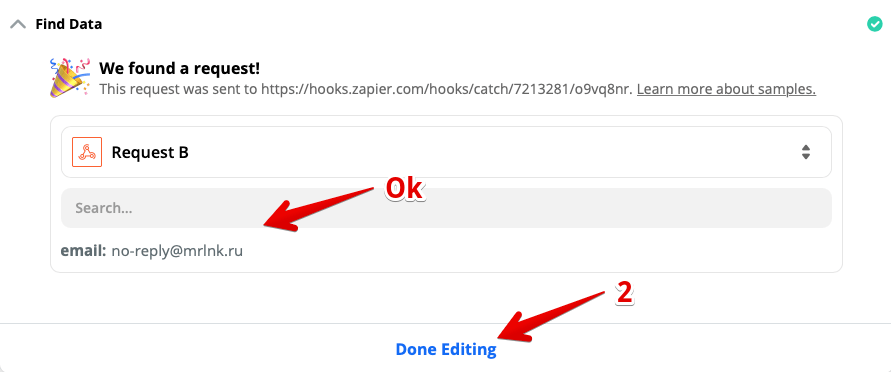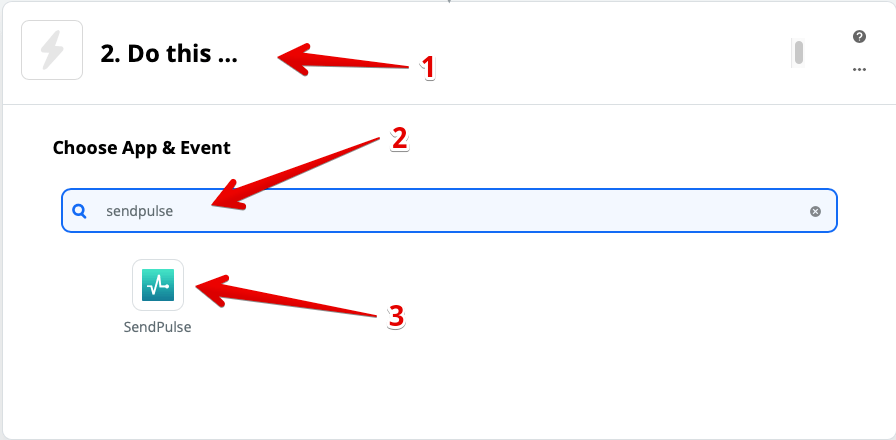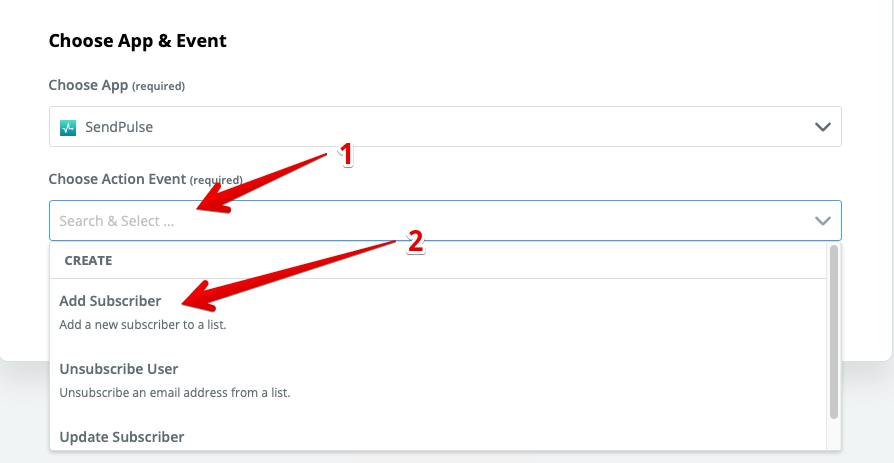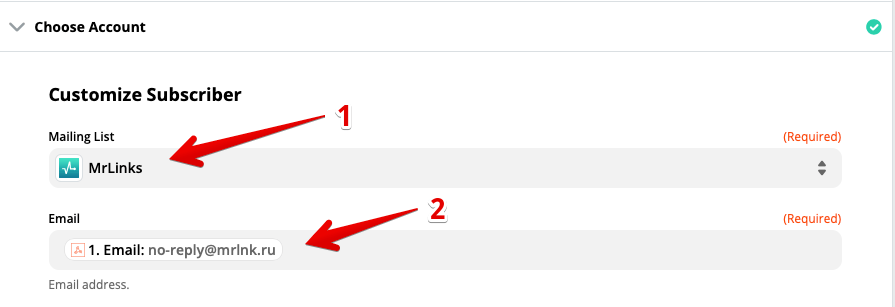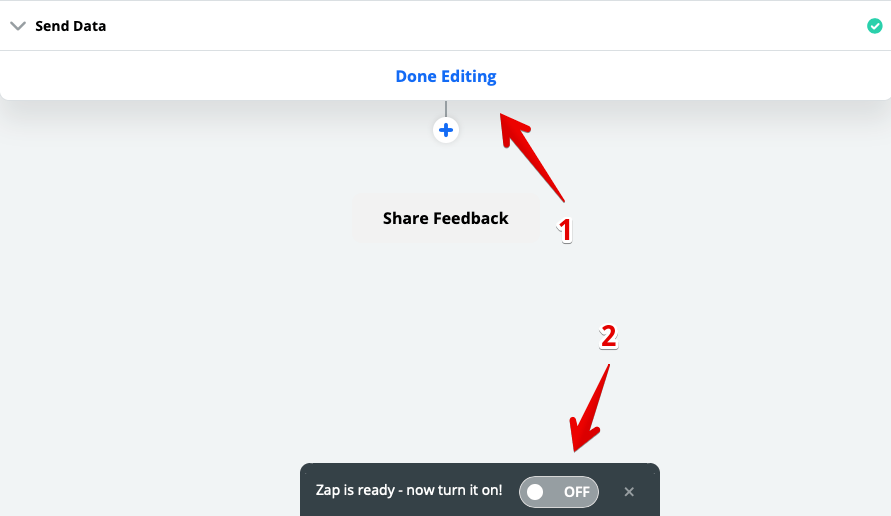Інтеграція форм із Zapier
За допомогою сервісу Zapier всі дані, отримані з форм Clixby, можна відправляти в інші сервіси. Дані передаються за допомогою webhook. Для інтеграції доступно більше 2000 сервісів.
Серед них:
amoCRM
Unisender
MailerLite
SendPulse
GetResponse
Esputnik
CarrotQuest
Justclick
MadMimi
Emarsys
Таблиці Google
Trello
Повний список можете знайти на сайті самого Zapier: https://zapier.com/apps
Для того, щоб налаштувати інтеграцію вам знадобиться:
- Створити Zap.
- Отримати trigger webhook.
- Додати отриманий webhook у налаштування форми на сторінці Clixby.
- Підключити потрібний сервіс.
1. Створюємо Zap. Входимо в свій обліковий запис Zapier і в лівому верхньому куті натискаємо на кнопку "+". У полі пошуку вводимо "webhook" і вибираємо "Webhooks by Zapier".
|
|
|
|
2. Отримуємо webhook. У наступному полі "Choose trigger event" у списку вибираємо "Catch Hook", тиснемо "Continue". Відразу відобразиться URL-адреса вашого webhook.
|
|
|
|
3. Копіюємо та вставляємо отриманий webhook у поле "Webhook URL" налаштувань форми вашої сторінки в Clixby. Зберігаємо налаштування форми.
|
|
4. Повертаємося в Zapier і тиснемо "Continue". Далі "Test&Continue"
5. Заходимо на свою сторінку в Clixby і заповнюємо та відправляємо форму, щоб відправити тестовий webhook в Zapier. Повертаємося в Zapier і натискаємо кнопку "Test Trigger". Якщо все зроблено правильно, то ви побачите свою введену у форму інформацію. Тиснемо "Done Editing". На цьому налаштування передачі webhook в Zapier закінчено. Наступні кроки будуть залежати від того, в який сервіс ви хочете надсилати дані. Розглянемо на прикладі Sendpulse.
|
|
6. Натискайте на "Do this" і в пошуковому рядку набираємо цільовий сервіс. У нашому прикладі це SendPulse. Вибираємо іконку Sendpulse.
|
|
7. Натискаємо на поле "Search & Select" і далі "Add subscriber". Тиснемо "Continue". З'являється кнопка авторизації SendPulse – заходимо у свій обліковий запис SendPulse. Знову натискаємо "Continue"
|
|
8. Вибираємо список до якого хочете додавати підписників та поле, в яке додаєте email підписників. У самому низу знову тиснемо "Continue"
|
|
9. Тепер можна знову протестувати натиснувши на "Test&Continue", після чого тиснемо "Done Editing" і не забуваємо перевести Zap в активний режим, переключивши його з положення off в положення on
|
|
10. Протестуйте ще раз і налаштування закінчено. Майте на увазі, що можуть бути затримки до 15 хвилин між тим, як відвідувач ввів дані у форму і тим, коли ці дані з'являться у цільовому сервісі.